


Win11系统为用户提供了更加简化和直观的界面,并对一些功能进行了重新设计。在Windows11中,启动项管理是一个重要的功能,它允许您控制系统启动时自动加载的程序和服务。如果您想了解在Win11中如何管理启动项,本文将为您提供相关的信息和指导。
方法如下:
1、首先,点击Windows开始菜单,并找到并点击设置图标。
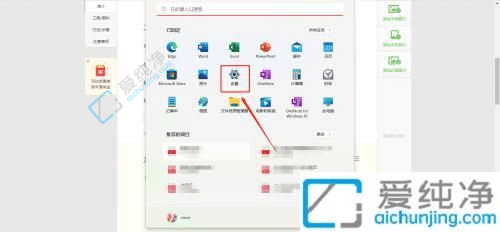
2、在弹出的设置菜单中,点击“应用”选项。
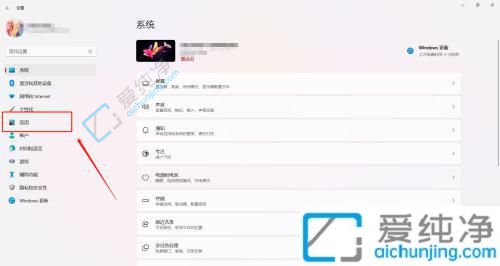
3、接着,在应用选项中,选择“启动”选项卡。
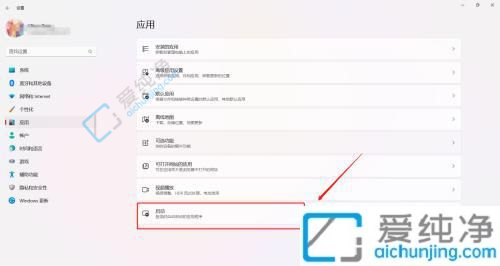
4、在启动列表中,您可以直接点击需要关闭的应用程序,以便停止它们的自动启动。
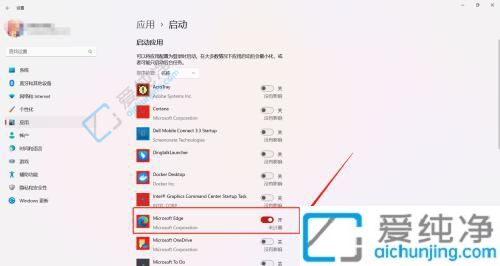
5、如果您想查看当前计算机上已启用的所有启动程序,您可以使用下拉菜单来筛选状态。
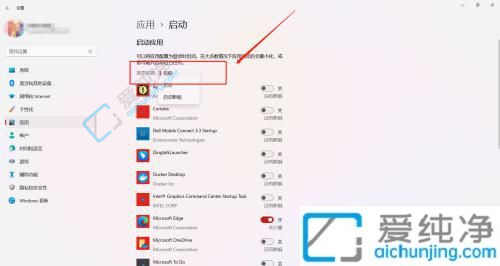
6、这样一来,启动程序将按照顺序排列,而您只需点击相应的选项即可轻松管理启动程序,从而优化计算机的启动速度。
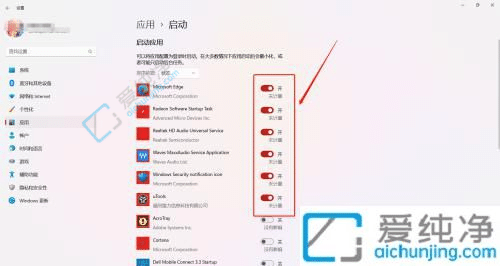
通过本文中提供的指导,您应该已经了解了在Win11中管理启动项的方法。请注意,在调整启动项之前,谨慎选择需要禁用或启用的程序和服务,以避免对系统性能和稳定性造成影响。
| 留言与评论(共有 条评论) |